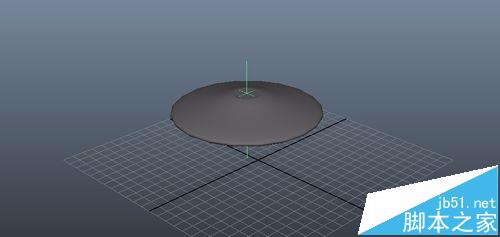Maya怎么创建Squash动画?
发布时间:2016-12-23 来源:查字典编辑
摘要:利用Maya可以制作很多动画,做出的动画效果非常流畅,今天我们就用Squash来制作动画,一起来看看利用Squash制作动画的操作步骤吧。1...
利用Maya可以制作很多动画,做出的动画效果非常流畅,今天我们就用Squash来制作动画,一起来看看利用Squash制作动画的操作步骤吧。
1、打开Maya,进入Maya的操作界面,如图所示:

2、在上面的菜单里找到Create 菜单选项,在该菜单的下拉菜单里找到Polygons Primitive,并在其子级菜单里找到Create Cylinder选项,在视图里创建一个圆柱体,如图所示:
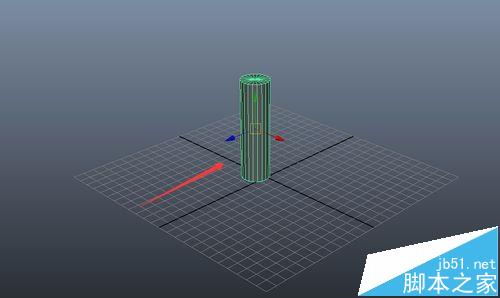
3、选择创建的圆柱体,在右侧的Channel Box找到shape下的Polycylinder1下的Subdivision Height选项,调节该数值为30,如图所示:
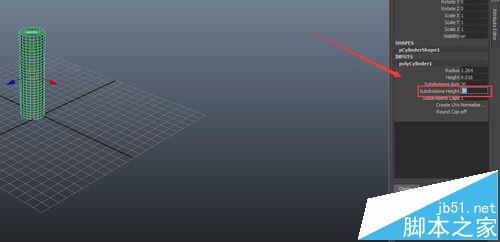
4、然后在上面的菜单里找到Create Deformers选项,如图所示:
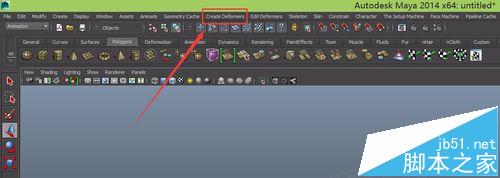
5、在Create Deformers下找到Nonlinear选项的子级菜单,在该菜单里找到Squash选项,如图所示;
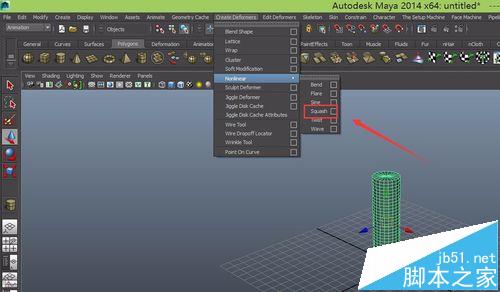
6、点击Squash选项,在圆柱体上就创建了控制器,如图所示:
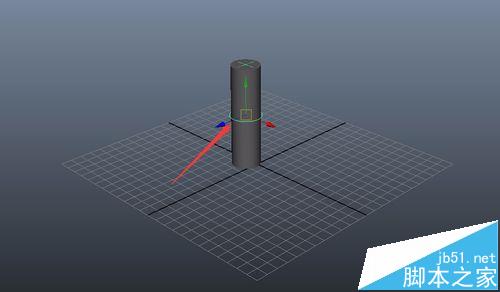
7、将时间调到第一帧,在右侧的Shape下的Factor,如图所示:
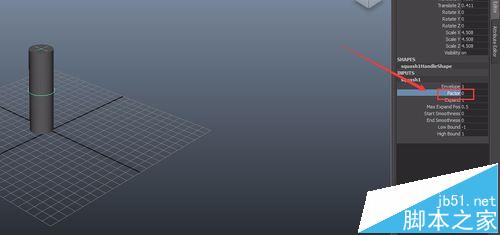
8、在Factor上单击鼠标右键在弹出的菜单里选择Key Selected选项,可以看到第一帧上就生成了关键帧,如图所示:
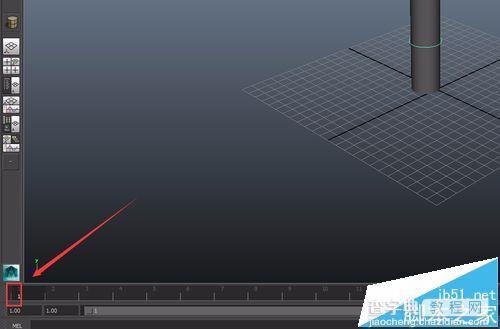
9、将时间调到第二十四帧上,并调整Factor的值为-2.5,如图所示:

10、再次在Factor上单击鼠标右键,选择Key Selected,可以看到在第二十四帧上也生成了关键帧,如图所示:
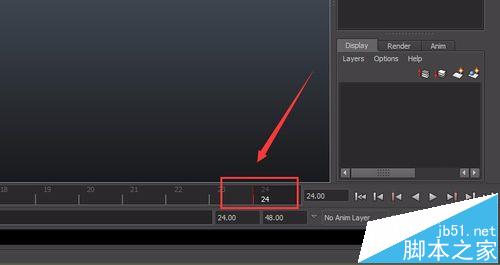
11、这是我们的Squash动画制作就完成了,点击小面的播放按钮就可以播放动画了截取中间一帧,如图所示: